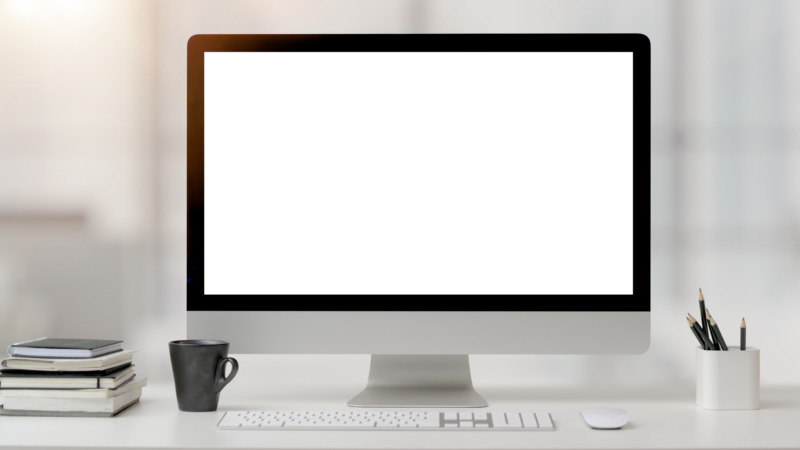出典:dell.com
臨場感・没入感が得られるとして人気の「曲面ディスプレイ」。ゲームや仕事がやりやすいと評判です。最近は、SNSやYouTubeで紹介されることも増え、試してみたいと思っている人も多いのではないでしょうか。
しかし、湾曲した画面が本当に使いやすいのか不安だという人も。
そこで、この記事では、今話題の曲面ディスプレイについて徹底解説。平面モニターと比較したメリット・デメリットの他、選び方・人気機種なども詳しくご紹介します。気になっているけど、一歩踏み込めない人におすすめの記事です。
目次
曲面ディスプレイとは

出典:dell.com
「曲面ディスプレイ」とは、画面が湾曲(カーブ)しているディスプレイです。一般的なモニターは湾曲もなく平面なので、普段見慣れてない人からするとかなり違和感のあるディスプレイかもしれません。湾曲モニター・曲面パネルと呼ばれることもあります。
よく勘違いされるのが、「曲面ディスプレイ」と「ウルトラワイドモニター」は同じではない点です。ウルトラワイドモニターは横に長いモニターで、曲面ディスプレイは画面が湾曲しているディスプレイです。曲面ディスプレイが採用されているモニターは、横に大きいモニターが採用されやすいです。しかし、必ずしも曲面ディスプレイだからといってウルトラワイドモニターが採用されているわけではないので、注意しましょう。
関連記事:【2021年】ウルトラワイドモニターおすすめ20選!メリット・デメリットや仕事で人気のサイズを解説
曲面ディスプレイは本当に使いやすい?口コミをチェック!
作業の効率化を狙って曲面ディスプレイを買ったのに、使いにくいと残念です。特にフリーランスやリモートワークなら、作業効率の悪化は絶対に避けたいですよね。
「曲面ディスプレイ(湾曲モニター)の使い勝手って、実際どう?」という疑問を解決するため、良い口コミと悪い口コミを集め比較してみました。
良い口コミ:「没入感がある」「エクセルが使いやすい」「動画編集をしやすい」

- 没入感満点でゲームに入り込める
- エクセルを幅いっぱいに広げて作業できる
- 動画編集・楽曲制作の効率が上がる
- 開発環境を広げやすくプログラムしやすい
良い口コミとして多かったのは、「没入感がある」「エクセルが使いやすい」といった声でした。ディスプレイが湾曲することで、ワイドディスプレイでも端から端まで見やすいのが好評です。
特に、長尺動画のタイムラインを表示したり、複数のウィンドウを表示してプログラムするときは便利のよう。ゲーマーはもちろん、リモートワーカー・YouTuber・エンジニアには間違いなくすすめです。
悪い口コミ:「見にくい」「活用しきれない」

- 曲線か直線か判別しづらい
- イラストやポスターが見にくく感じる
- ディスプレイが重くてモニターアームを取り付けられない
- 21:9のアスペクト比を活用しきれない
悪い口コミとして多かったのは、「見にくい」という声でした。特に、設計やイラスト関連の仕事では、画面が湾曲すると直線か曲線か判別しづらいようです。イラストレーターや設計士の方は、湾曲しないワイドディスプレイをチェックしてみましょう。
また、スペックを活用しきれないという声も多かったです。例えば、アスペクト比21:9のディスプレイは薄くてかっこいいですよね。でも、このアスペクト比が活躍するのは映画や一部のゲーム。よくプレイするゲームが21:9に対応していないと、画面両サイドに余白が生まれたり、表示範囲がおかしくなったりして不便です。
 編集部
編集部
関連記事:【2022年】ウルトラワイドモニターおすすめ20選!メリット・デメリットや仕事で人気のサイズを解説
曲面ディスプレイ おすすめの選び方
曲面ディスプレイの魅力も分かったところで、早速、選び方を見ていきましょう。どんな点に注意して購入すればいいのでしょうか。
目的に合った適切な大きさ(インチ数)を選ぼう
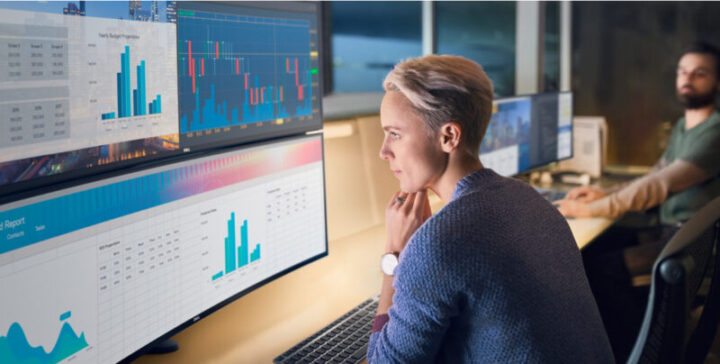
出典:dell.com
まず気にしたいのが、ディスプレイのサイズ(インチ数)です。大きければ大きいほど魅力的に感じますが、その分価格も高くスペースも必要になります。目的に合った適切なインチ数を選びましょう。
| インチ数(目安) | |
| デスクが小さい人向け | 20インチ代 |
| ゲーム・仕事 | 27~34インチ |
| 映画鑑賞 | 35インチ以上 |
解像度は、2560×1080のモニターが馴染み深くておすすめ!
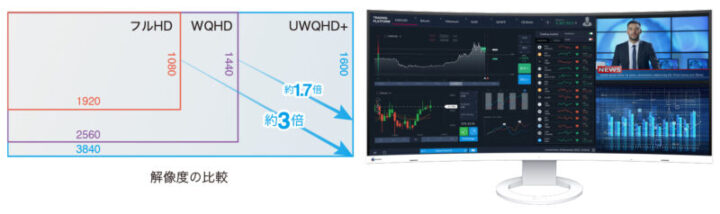
出典:eizo.co.jp
次に気にしたいのは解像度です。解像度は「1920×1080」「2560×1080」という横×縦の数値で表され、この数が大きければ大きいほど縦に横にきめ細かい高画質なディスプレイとなります。
おすすめは2560×1080のディスプレイです。あまりに解像度が高すぎると、画面に表示している文字が小さくなって見にくくなります。2560×1080の解像度であれば、縦は一般的なモニターの解像度なので、比較的見やすく馴染みやすいでしょう。
無難な選択をするなら非光沢液晶がおすすめ

出典:amazon.co.jp
光沢の有無によって画面の見やすさと美しさに違いがあります。主な選択肢としては「光沢」「非光沢」の2つです。
- 光沢液晶(グレア液晶):光沢があり鮮やか。映画・映像鑑賞におすすめ。
- 非光沢液晶(ノングレア液晶):光沢がなく光の反射がなく見やすい。仕事や作業用におすすめ。
おすすめは非光沢液晶です。光沢液晶の画面は美しいですが、使う環境を考慮しないと日光や部屋に灯りが画面に映り込み、かえって見にくくなってしまうことがあります。非光沢液晶ではそのような心配がないため、無難に選びたい人におすすめです。
ゲームに使うなら、リフレッシュレート120Hz以上がおすすめ
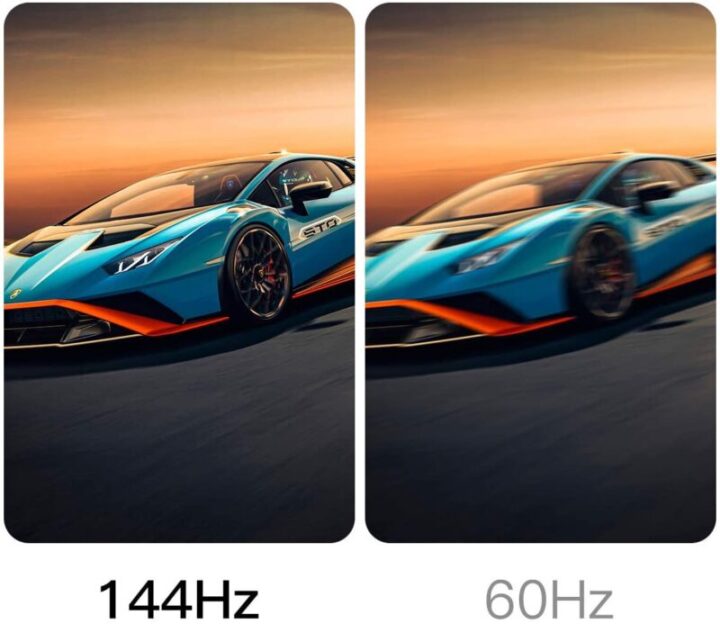
出典:amazon.co.jp
動きの激しいゲームをするなら、リフレッシュレートが高いモニターがおすすめ。映像は、何十枚もの画像がパラパラ漫画のように切り替わることで表示されています。1秒あたりの描き換えを示す指標が「リフレッシュレート」。単位にHz(ヘルツ)を使います。
例えば60Hzのモニターの場合、1秒間に画面が60回きり代わって映し出されます。120Hzの場合は1秒間に120回です。一般的なモニターでは60Hzが標準です。FPSや、レース・アクションなど、動きの激しいゲームを滑らかに映し出したいのであれば120Hz以上のモニターがおすすめなんですね。
 編集部
編集部
ゲーム用途・美しさ・コスパ重視などによって、液晶ディスプレイの種類も検討しよう

出典:amazon.co.jp
曲面ディスプレイに限らず、液晶にはいくつが種類があり、それぞれ画面の美しさや視野角が異なります。
| 液晶の種類 | メリット | デメリット | おすすめ用途 |
|---|---|---|---|
| TN方式 |
|
|
ゲーム |
| VA方式 |
|
|
映画鑑賞 |
| IPS方式 |
|
|
なんでも |
ゲームを楽しみたい方でフレームレートや応答速度が気になる方はTN方式を選びましょう。一般的にゲーミングモニターとして売られている製品はほぼすべてTN方式のモニターです。色の再現性や視野角の問題があるため、画面の美しさや見やすさを意識する場合はIPS液晶がおすすめ。
絵を描く、写真を美しく編集するという用途の方にはVA方式がおすすめです。応答速度が遅く素早い画面の移り変わりに弱いため、ゲーム用途には適していません。
IPS方式のパネルは視野角が広いため、どの角度から画面をみて綺麗に美しく映像を映し出してくれます。基本的にはどのような用途にも適していて、曲面ディスプレイにももちろんおすすめです。IPSパネルは1~2割ほど他のディスプレイより高い傾向がある点はデメリットです。
Macで使うならUSB-C対応の「ストリーム機能」が便利

出典:eizo.co.jp
「USBアップストリーム・ダウンストリーム機能」のついたUSB-Cポートがあると便利です。
ストリーム機能は、PC本体ではなく、ディスプレイのUSBポートを介して、データのやり取りする技術。ストリーム機能があれば、ディスプレイがUSBハブの役割も果たしてくれます。
たとえば、EIZOの「FlexScan EV3895-BK」は、アップ・ダウンストリーム機能を備えた、タイプC対応機種。ほかにも、USB Type-A・Type-B・LANポートなど、充実した拡張性が魅力です。
- USB Type-C
- USB Type-A
- HDMI
- DisplayPort など
関連記事:【2021年最新】HDMIケーブル おすすめ21選|PC/カメラ/スマホ/TV/4K対応の選び方まで詳しく解説
【安い3万円台】曲面ディスプレイの比較一覧表
| 商品 | 最安価格 | インチ | 解像度 | アスペクト比 | リフレッシュレート | 応答速度 | 液晶の光沢 | 液晶の種類 | 端子 | |
|---|---|---|---|---|---|---|---|---|---|---|
 | Acer(エイサー) AOPEN ゲーミングモニター 23.6インチ 24HC1QRPbidpx | 楽天市場確認中 AmazonYahoo! | 23.6 | 1920×1080 | 16:9 | 144Hz | 4ms | ノングレア | VA | DisplayPort・DVI・HDMI |
 | MSI Optix G24C4 ゲーミングモニター VA湾曲モニター | 楽天市場¥22,000 AmazonYahoo! | 23.6 | 1920×1080 | 16:9 | 144Hz | 1ms | ノングレア | VA | HDMI 1.4b・ DisplayPort 1.2a・ ・ヘッドホン出力 |
 | MSI Optix G27C7 ゲーミングモニター 27インチ | 楽天市場確認中 AmazonYahoo! | 27 | 1920×1080 | 16:9 | 165Hz | 1ms | ノングレア | VA | HDMI 2.0・DisplayPort 1.4・ヘッドホン出力 |
 | ASTON 曲面ゲーミングモニター 27インチ KA-F27CM | 楽天市場¥26,900 AmazonYahoo! | 27 | 1920×1080 | 16:9 | 165Hz | 1ms | ノングレア | VA | HDMI・Display Port・ヘッドフォン端子 |
【安い 3万円台】曲面ディスプレイ おすすめ 4選
ブルーライトカットで目に優しい 最大165Hz対応
3万円以内で購入できる、コスパ最強のゲーミングモニターです。目の疲れを抑えてくれるブルーライトカット機能搭載で、長時間のオフィス業務やゲーミングに最適です。
GPUとディスプレイのリフレッシュレートを同期させる技術により、映像のズレ(ティアリング)や画面のカクつき(スタッタリング)を抑制してくれます。
最大165Hzのリフレッシュレートに対応しているのも◎です。安くても画面が滑らかであってほしい人におすすめです。
| インチ | 27 |
|---|---|
| 解像度 | 1920×1080 |
| アスペクト比 | 16:9 |
| リフレッシュレート | 165Hz |
| 応答速度 | 1ms |
| 液晶の光沢 | ノングレア |
| 液晶の種類 | VA |
| 端子 | HDMI・Display Port・ヘッドフォン端子 |
シーンに合わせて光量調整 MSIのナイトビジョン機能搭載
165Hzの高リフレッシュレートと、1msの低遅延が特徴の、ゲーミングモニター。視野が確保しやすい「ナイトビジョン」と、パワフルな色表現が可能なWCG(広色域)を搭載しています。
たとえば、暗いシーンだと、通常ディスプレイでは見にくいですが、ナイトビジョン搭載なら、シーンに合わせてバックライトを調整。ゲームや映画を楽しみやすく、プレイもしやすいのが特徴です。
映像でストレスを感じたくない人におすすめです。
| インチ | 27 |
|---|---|
| 解像度 | 1920×1080 |
| アスペクト比 | 16:9 |
| リフレッシュレート | 165Hz |
| 応答速度 | 1ms |
| 液晶の光沢 | ノングレア |
| 液晶の種類 | VA |
| 端子 | HDMI 2.0・DisplayPort 1.4・ヘッドホン出力 |
144Hzの滑らかさを、3万円台で体感できる!
応答速度1msの、応答速度が優れたゲーミングモニター。24インチがAmazon価格3万円以内とお買い得です。
口コミでは、「思ったよりかっこいい」「さすがMSIといった印象」「この価格で湾曲モニターが買えるとは」といった、性能を評価が多かったです。
144Hzのリフレッシュレートで、上位モデルにも劣らない滑らかな描写も嬉しいところ。品質にもこだわった、ゲーミングモニターのエントリーモデルを探している人におすすめです。
| インチ | 23.6 |
|---|---|
| 解像度 | 1920×1080 |
| アスペクト比 | 16:9 |
| リフレッシュレート | 144Hz |
| 応答速度 | 1ms |
| 液晶の光沢 | ノングレア |
| 液晶の種類 | VA |
| 端子 | HDMI 1.4b・ DisplayPort 1.2a・ ・ヘッドホン出力 |
ベーシックな曲面ディスプレイを最安で
台湾の大手家電メーカーAcer(エイサー)のゲーミングモニター。リフレッシュレートが144Hzの応答速度4ms。ちょっとしたゲームに向いています。
また、低遅延・カクツキを抑えるAMD Radeon FreeSync技術を搭載。動画再生で残像を軽減し、クリアな映像を見せてくれます。
そこまで大きなディスプレイはいらないが、FPSを楽しむための、最低限のゲームスペックを備え外付けモニターが欲しい人におすすめです。
| インチ | 23.6 |
|---|---|
| 解像度 | 1920×1080 |
| アスペクト比 | 16:9 |
| リフレッシュレート | 144Hz |
| 応答速度 | 4ms |
| 液晶の光沢 | ノングレア |
| 液晶の種類 | VA |
| 端子 | DisplayPort・DVI・HDMI |
【仕事用】曲面ディスプレイの比較一覧表
| 商品 | 最安価格 | インチ | 解像度 | アスペクト比 | リフレッシュレート | 応答速度 | 液晶の光沢 | 液晶の種類 | 端子 | |
|---|---|---|---|---|---|---|---|---|---|---|
 | LG モニター ディスプレイ 35WN75C-B 35インチ | 楽天市場¥100,060 AmazonYahoo! | 35 | 3440×1440 | - | 100Hz | 5ms | ノングレア | VA | USB Type-C・HDMI・DisplayPort |
 | Dell(デル) 曲面モニター 39.7インチ U4021QW | 楽天市場¥256,944 AmazonYahoo! | 39.7 | 5120×2160 | 21:9 | 60Hz | - | ノングレア | IPS | HDMI・DP・Thunderbolt 3・USB-C・USB・LANポート・オーディオラインアウト |
 | EIZO FlexScan EV3895-BK 37.5型 | 楽天市場¥178,836 AmazonYahoo! | 37.5 | 3840×1600 | 24:10 | 60 Hz | - | ノングレア | IPS | イーサネット・HDMI・USB-C・ ディスプレイポート |
 | Philips(フィリップス) モニター ディスプレイ 439P9H1/11 43.4インチ | 楽天市場確認中 AmazonYahoo! | 43.4 | 3840×1200 | 32:10 | 60Hz | 4ms | - | VA | HDMI2.0b・Display Port1.4・USB 3.2 C Gen1 |
 | ASUS(エイスース) 34インチ湾曲 クリエイター向けモニター ProArt PA34VC | 楽天市場¥85,000 AmazonYahoo! | 34.1 | 3440×1440 | 21:9 | 165Hz | 5ms | ノングレア | IPS | DisplayPort・Thunderbolt 3 ・USB-C・HDMI (v2.0b)・ヘッドホン出力端子 |
【仕事用】曲面ディスプレイ おすすめ 5選
かっこいい曲面ディスプレイ グラフィックや写真編集に
IPSディスプレイ搭載で、sRGB色域を100パーセントカバーしてくれる曲面モニター。動画・グラフィック・写真など、コンテンツ作成におすすめのデザイナーズモデルです。
3440×1440(UWQHD)の解像度は、フルHDの2.4倍。ワーキングスペースが35パーセント増加することで、生産性も向上します。
スタイリッシュな見た目は、Good Design賞に輝きました。発色の良いプロ用モニターが欲しい人に最適です。
| インチ | 34.1 |
|---|---|
| 解像度 | 3440×1440 |
| アスペクト比 | 21:9 |
| リフレッシュレート | 165Hz |
| 応答速度 | 5ms |
| 液晶の光沢 | ノングレア |
| 液晶の種類 | IPS |
| 端子 | DisplayPort・Thunderbolt 3 ・USB-C・HDMI (v2.0b)・ヘッドホン出力端子 |
あらゆる作業で十分な作業領域を確保できる!
32:10のスーパーワイドなカーブドディスプレイです。フルサイズの高性能ディスプレイ2台を1つにしたような製品。
ゲーム・仕事・トレード・データ分析など、あらゆる作業で十分な作業スペースを提供してくれます。
また、映像の滑らかさを高める「Adaptive-Sync」テクノロジーが搭載。どのようなフレームレートでも、スムーズなパフォーマンスを実現してくれるます。ゲームでも仕事でも使えるモデルです。
| インチ | 43.4 |
|---|---|
| 解像度 | 3840×1200 |
| アスペクト比 | 32:10 |
| リフレッシュレート | 60Hz |
| 応答速度 | 4ms |
| 液晶の光沢 | - |
| 液晶の種類 | VA |
| 端子 | HDMI2.0b・Display Port1.4・USB 3.2 C Gen1 |
安心安全の日本製 国内工場で一台ずつ製造
安心安全の、日本製ディスプレイです。解像度は3840×1600。フルHDモニターの約3倍分に相当する「UWQHD+」画面で、圧倒的な作業領域を確保できます。
Macでも使いやすい「Type-C端子」に対応しているのも◎。レビューでは、「USB-C接続が便利」「格安モニターに比べて目が疲れない」など、国内映像メーカーの技術を評価する声が多く聞かれました。
製造は、国内工場で、一台ずつ色調整しながら行われています。値段相応の信頼できるクオリティーが欲しい人におすすめです。
| インチ | 37.5 |
|---|---|
| 解像度 | 3840×1600 |
| アスペクト比 | 24:10 |
| リフレッシュレート | 60 Hz |
| 応答速度 | - |
| 液晶の光沢 | ノングレア |
| 液晶の種類 | IPS |
| 端子 | イーサネット・HDMI・USB-C・ ディスプレイポート |
4Kより高画質 クリエイティブ活動をよりパワフルに
世界初の40インチウルトラワイドモニター。16:9スクリーンより35パーセントも作業スペースが広く、効率よく作業が可能です。
解像度は、5120x2160の最高画質。4Kよりも高精細です。クオリティーが求められるワーキングで、圧倒的な性能差を見せつけてくれます。動画作成など本格的なクリエイティブ活動に向いていると言えるでしょう。
仕事用のパワフルに使える、曲面モニターの導入を検討している人におすすめです。
| インチ | 39.7 |
|---|---|
| 解像度 | 5120×2160 |
| アスペクト比 | 21:9 |
| リフレッシュレート | 60Hz |
| 応答速度 | - |
| 液晶の光沢 | ノングレア |
| 液晶の種類 | IPS |
| 端子 | HDMI・DP・Thunderbolt 3・USB-C・USB・LANポート・オーディオラインアウト |
コスパ抜群の35インチ ゲームにも仕事にも
仕事やゲームに使える、コスパの良いマルチモニターです。35インチサイズになると、10万円以上になるのが普通ですが、LGの「35WN75C-B」なら、Amazon価格7万円ほどと大変リーズナブル。
リフレッシュレートは100Hzなので、ちょっとしたゲームでも、ちらつきを抑えて表示してくれます。
色表現が豊かなのも良いところ。従来のSDR映像よりもキメの細かい「HDR規格」に対応し、明暗をはっきり描写してくれます。
| インチ | 35 |
|---|---|
| 解像度 | 3440×1440 |
| アスペクト比 | - |
| リフレッシュレート | 100Hz |
| 応答速度 | 5ms |
| 液晶の光沢 | ノングレア |
| 液晶の種類 | VA |
| 端子 | USB Type-C・HDMI・DisplayPort |
【ゲーム用】曲面ディスプレイの比較一覧表
| 商品 | 最安価格 | インチ | 解像度 | アスペクト比 | リフレッシュレート | 応答速度 | 液晶の光沢 | 液晶の種類 | 端子 | |
|---|---|---|---|---|---|---|---|---|---|---|
 | MSI Optix MAG342CQR ウルトラワイド ゲーミングモニター | 楽天市場¥59,800 AmazonYahoo! | 34 | 3440×1440 | 21:9 | 144Hz | 1ms | ノングレア | VA | HDMI 2.0・DisplayPort 1.4・ヘッドホン出力 |
 | LG ゲーミングモニター ディスプレイ UltraGear 34GL750-B 34インチ | 楽天市場¥45,800 AmazonYahoo! | 34 | 2560×1080 | 21:9 | 144Hz | 1ms | ノングレア | IPS | HDMI・DisplayPort |
 | Dell(デル) ALIENWARE ゲーミング曲面モニター 37.5インチ AW3821DW | 楽天市場¥95,000 AmazonYahoo! | 37.5 | 3840×1600 | 21:9 | 144Hz | 1ms | ノングレア | IPS | HDMI・DP・ヘッドホンアウトジャック・オーディオラインアウト |
 | SAMSUNG(サムスン) C49G95TSSC オデッセイG9 Odyssey G9 49インチ | 楽天市場¥216,104 AmazonYahoo! | 49 | 5120×1440 | 32:9 | 240Hz | 1ms | - | VA | HDMI・DisplayPort |
 | AOC ゲーミング液晶モニター C32G2E/11 31.5インチ | 楽天市場¥31,980 AmazonYahoo! | 31.5 | 1920×1080 | - | 165Hz | 1ms | ノングレア | VA | HDMI・D-SUB・DisplayPort・ヘッドホン出力 |
【ゲーム用】曲面ディスプレイ おすすめ 5選
マウスやキーボード操作がしやすく、敵を補足しやすい
AOCのゲーミングモニターは、格安ディスプレイの中でも、最高クラスのリフレッシュレート(165Hz)です。画面がぼやけたりせず、滑らかに表示され、レーシングや格闘シーンもはっきりと見えます。
また、遅延を抑える「Low Input Lag」機能があるのも◎。USB機器の入力速度が向上し、FPSゲームで照準を合わせやすくなります。
マウスやキーボードで、エイム(照準)操作をする機会の多い人におすすめです。
| インチ | 31.5 |
|---|---|
| 解像度 | 1920×1080 |
| アスペクト比 | - |
| リフレッシュレート | 165Hz |
| 応答速度 | 1ms |
| 液晶の光沢 | ノングレア |
| 液晶の種類 | VA |
| 端子 | HDMI・D-SUB・DisplayPort・ヘッドホン出力 |
240Hzの最強リフレッシュレート 本格派のゲーマーに
未来的でおしゃれなビジュアルの、Samsung(サムスン)の「オデッセイ G9」。1000Rの曲率を持ち、広視野でターゲットを捉えやすく、没入感を高めてくれます。
特に注目できるのは、240Hzのリフレッシュレート。120Hzの2倍の超高速描写に対応しています。口コミでは「この解像度(5120X1440)で240Hz出せるのはやばい」「ディスプレイのLEDがかっこいい」「発色がとても素晴らしい」と、性能を評価する声が多かったです。
最高クラスのリフレッシュレートで、本格的なゲーミング環境を構築したい人におすすめです。
| インチ | 49 |
|---|---|
| 解像度 | 5120×1440 |
| アスペクト比 | 32:9 |
| リフレッシュレート | 240Hz |
| 応答速度 | 1ms |
| 液晶の光沢 | - |
| 液晶の種類 | VA |
| 端子 | HDMI・DisplayPort |
YouTubeでも人気のエイリアンウェア IPSで豊かな色再現
ALIENWARE(エイリアンウェア)は、ゲーミングPCに特化したDell(デル)の子会社。世界中のゲーマーに愛されている、ハイスペックディスプレイです。
高性能なIPSパネルを搭載。映画撮影に使われるカラーフィルムに相当する色域をサポートする「DCI-P3規格」に準拠しています。豊かで生き生きとした色彩と、くっきりとしたコントラストを表現できます。
さらに、「NVIDIA G-SYNC ULTIMATE」認定を取得。HDR規格に沿った、くっきりとしたハイクオリティー映像を楽しめるようになっています。
| インチ | 37.5 |
|---|---|
| 解像度 | 3840×1600 |
| アスペクト比 | 21:9 |
| リフレッシュレート | 144Hz |
| 応答速度 | 1ms |
| 液晶の光沢 | ノングレア |
| 液晶の種類 | IPS |
| 端子 | HDMI・DP・ヘッドホンアウトジャック・オーディオラインアウト |
高クオリティーのゲーミングディスプレイを6万円台で
LGエレクトロクスのゲーミングモニターの中でも、高位の「Ultra Gear」シリーズ。34インチの高品質なディスプレイが、Amazon価格6万円ほどで買えてしまいます。
映像をくっきり見やすくするため、「1ms Motion Blur Reduction」を搭載。1コマ間に黒画面を入れることで、残像感を軽減してくれます。
ターゲットの動きが視認しやすく、高速な動きにも対応しやすくなっています。
| インチ | 34 |
|---|---|
| 解像度 | 2560×1080 |
| アスペクト比 | 21:9 |
| リフレッシュレート | 144Hz |
| 応答速度 | 1ms |
| 液晶の光沢 | ノングレア |
| 液晶の種類 | IPS |
| 端子 | HDMI・DisplayPort |
人間工学に基づいた設計で使いやすい湾曲モニター
使いやすい34インチサイズのゲーミングモニター。フレッシュレートは144Hz。「Adaptive-Sync」対応で、モーションのカクつきやズレを抑制し、快適なゲーム環境を提供してくれます。
また、人間工学に基づき、快適に使えるエルゴノミックデザインなのが◎です。高さや角度などが調整でき、ゲームを長時間行ってもストレスを抱えにくい構造です。
MSI品質保証がつき、購入後も3年間のサポートを受けられます。
| インチ | 34 |
|---|---|
| 解像度 | 3440×1440 |
| アスペクト比 | 21:9 |
| リフレッシュレート | 144Hz |
| 応答速度 | 1ms |
| 液晶の光沢 | ノングレア |
| 液晶の種類 | VA |
| 端子 | HDMI 2.0・DisplayPort 1.4・ヘッドホン出力 |
曲面ディスプレイのメリット・デメリット
曲面ディスプレイのメリット
- 没入感が得られる
- ゲームでの恩恵
- 目が疲れにくい
没入感が得られる

出典:amazon.co.jp
曲面ディスプレイのメリットとしてまず挙げられるのは、映像に入り込めることです。画面に包み込まれる構造が、臨場感や没入感を高めてくれます。動画や映画で臨場感や没入感を味わいたい方に最適です。
ゲームでの恩恵

出典:amazon.co.jp
曲面ディスプレイはゲームをする人にもおすすめ。ウルトラワイドモニターや通常のモニターの場合、画面の端から端全てを視界に収めるのは難しいです。しかし曲面ディスプレイであれば、画面が湾曲しているので画面の端をとらえやすくなります。
画面の端から端までとらえやすくなることで、敵の視認性が上がったり画面端にあるミニマップも見やすくなるので、よりゲームを楽しめるようになりますよ!
首が疲れにくい

出典:dell.com
曲面ディスプレイは、一般的なウルトラワイドモニターと比べると首が疲れにくいです。首を動かさないでも画面全体を見ることができるからです。
ウルトラワイドモニターの場合画面幅が広いため、画面の端から端の確認にはある程度首を動かす必要があります。
曲面ディスプレイのデメリット
- 価格が高い
- 大きなデスクが必要
- 設置に工夫がいることも
価格が高い

曲面ディスプレイは、一般的なディスプレイと比べると価格が高いです。考えられる理由は、平面のディスプレイよりも加工が難しくコストがかかるからだと思われます。他にも、曲面ディスプレイの多くはウルトラワイドモニターを採用している傾向も高いため、その分価格が高くなっています。
例えば、一般的なディスプレイは1万円代から3万円代が相場ですが、曲面ディスプレイは3万円以上の製品が多い印象です。価格の安いディスプレイを検討しているのであれば、曲面ディスプレイは難しいでしょう。
関連記事:【2021】安くて画質もいい!PCモニターおすすめ25選|人気のサイズや選び方を解説
大きなデスクが必要

ディスプレイ選びで意外と見落としがちなのが、モニターを設置するデスクサイズ。ディスプレイが大きいと、その分、設置にスペースを取ります。特に、奥行きがないテーブルでは目と画面が近くなりすぎるので注意しましょう。
曲面ディスプレイは、サイズが大きく、重量があります。形状と重さの関係上、モニターアームが使えないことも。これまでアームを使っていた人は、設置場所を工夫する必要があります。
関連記事:パソコンデスクおすすめ22選!おしゃれな北欧テイストや便利なコーナー型を徹底解説
Dell(デル)

出典:amazon.co.jp
- ホームモデルからゲーミングモデルまで幅広い品揃え
- こだわりのクールなデザイン
- 40:9以上のスーパーワイドモニターも
LG
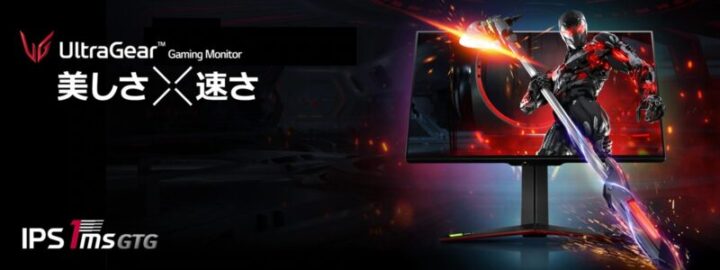
出典:www.lg.com
- 大型有機パネルの提供元
- リーズナブル。大型モニターを安く手に入れたい人におすすめ
- ゲーミングに特化した上位モデル「Ultra Gear」シリーズ
MSI
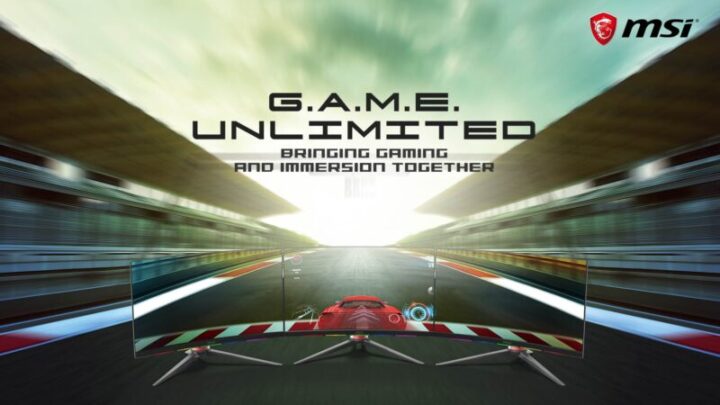
出典:jp.msi.com
- 高リフレッシュレート144~240Hz
- ゲーミングモニター「Optix」シリーズ
- G-SYNC・FREESYNC規格に準拠した高画質映像
Philips(フィリップス)
- USB-Cに対応
- Windows Hello 対応のWebカメラ搭載
曲面ディスプレイの使い方
曲面ディスプレイの設定方法などを簡単に説明します。
設置方法

出典:dell.com
- 設置方法
- STEP.1スタンドの組み立て箱からスタンドを取り出し、台座とスタンド本体を固定し、モニターを設置します。
- STEP.2モニターの接続PCの電源を切り、ケーブルを外します。HDMIなどの映像ケーブルを使って、PCに接続します。
固定した後は、電源ボタンを押して、ディスプレイを起動させましょう。正しく映し出されたら、輝度 ・コントラスト・音量調節などを、本体の設定ボタンを押して、調節します。
ディスプレイのぐらつきが心配な人は、セキュリティーワイヤー(ケンジントンロック)がおすすめです。
たとえば、Croixの「CX-T0007」ワイヤーは、ステンレス製の強靭設計。照明機器の落下防止にも使われます。こうしたワイヤーは1,000円以下で買えるので、ぜひ安全対策のために導入してみましょう。
ディスプレイ本体ではなく、PCでモニターの設定をするには、専用のアプリ(ドライバー)をインストールする必要があります。インストールはメーカーのホームページをご覧ください。
設置方法やセットアップ方法は、機種によって違います。同梱されている取扱説明書やホームページをよく読んで、作業しましょう。
2画面・3画面にする方法

出典:eizo.co.jp
曲面ディスプレイのメリットは、複数のアプリを整列したり、画面を分割したりできるところ。専用ドライバーをインストールすると、設定用アプリが使えるようになり、分割設定ができます。
たとえば、Dell(デル)のベーシックな34インチディスプレイ「S3422DWG」の場合、「Dell Display Manager」と呼ばれるアプリをインストールすると、ウィンドウレイアウトをカスタムできます。こうしたアプリを使うと、作業タブを自動整列させられ、時間短縮になるので、ぜひ使ってみましょう。
文字が小さいときの対処法

曲面ディスプレイは画面が大きいので、文字が小さく見づらいと感じる人が多いようです。
Windowsの場合は、「設定」から「簡単操作>ディスプレイ>文字を大きくする」のスライダーを調整し、「適用」を押します。アイコンも一緒に大きくしたい場合は、「全体を大きくする」で調整できます。
Macは、「Finder>表示>表示オプションを表示>テキストサイズ」で文字サイズを調節できます。また、アプリケーションごとの設定として、「command」+「+」キーで文字が大きくなるので覚えておきましょう。
曲面ディスプレイ よくある質問

曲面ディスプレイはどこで買うのがおすすめですか?
エディオン・ジョーシン・ヤマダ電機・ノジマ・ビックカメラ・ベスト電器・ヨドバシカメラ・ケーズデンキ・Amazon・楽天・Yahooショッピング・価格.comなどです。家電量販店はセール日も多いので、広告やホームぺージをチェックしてみましょう。
曲面ディスプレイの中古は大丈夫ですか?
中古は、ヤフーオークション(ヤフオク)・楽天市場・ジモティー・メルカリ・au PAYマーケットなどで販売されています。液晶ディスプレイは約5~10年が寿命です。使用期間が長すぎるものは、購入後すぐに使えなくなってしまうかもしれないので、注意しましょう。
曲面ディスプレイを使うと酔うことはありませんか?
酔いやすい人は、一度家電量販店で実物を見ておきましょう。そのとき、ディスプレイとの距離を変えたり、椅子の高さを変えたりしてみましょう。
曲面ディスプレイが映りません、故障ですか?
よくあるのは、ディスプレイの電源ボタンがオフになっている、PCがスリープ・休止状態になっていることです。また、再起動してみたり、BIOS(バイオス)のセットアップを初期化・確認してみましょう。他のディスプレイを繋げて原因を特定してみるのもおすすめです。それでも解決しない場合は、メーカーに問い合わせてみましょう。
曲面ディスプレイの寿命はどれくらいですか?
一日8時間毎日使うとしても、5年は使える計算です。メーカー・使用時間・頻度によっても異なります。ディスプレイは壊れると、突然映らなくなったり、色がおかしくなったりします。新しいものと交換しましょう。
曲面ディスプレイの処分はどうすればいいですか?
処分方法として次のような方法があります。メーカーに回収を依頼する。自治体のリサイクル施設に持ち込む。廃棄物処理業者に依頼する。一度、自治体のホームページ等を確認してみましょう。
曲面ディスプレイ おすすめの関連アイテム
モニターアーム
デスクスペースを広く使いたいときに役立つ「モニターアーム」。高さや角度を自由に調節したい人や、複数台のモニターを並べたい人におすすめです。
関連記事:【2021年版】モニターアームおすすめ19選!メリット&安くてコスパのいい人気商品とは?
スピーカー
ディスプレイにスピーカー機能がない場合や、音質を上げたい場合は、スピーカーを購入してみましょう。最近では、小型でパワフルなブックシェルフスピーカーが人気です。
たとえば、YAMAHA(ヤマハ)の「NS-BP200BP」は豊かな低音を聴かせてくれる、特性キャビネット仕様のコンパクトタイプ。上質なブラックがおしゃれで、Amazonでベストセラーです。
関連記事:ブックシェルフスピーカーのおすすめ25選|ハイレゾ対応やBluetooth機も紹介
関連記事:ハイレゾ対応も!USBスピーカーのおすすめ15選|マイク内蔵モデルや小型タイプまで紹介【2021年】
HDMIケーブル
映像を伝送するのに役立つHDMIケーブル。HDMIは規格が多いため、どれを選べばいいのか分かりにくいのがネック。以下の記事では、TV・PC・カメラ・スマホなどに役立つHDMIケーブルを徹底解説しています。
関連記事:【2021年最新】HDMIケーブル おすすめ21選|PC/カメラ/スマホ/TV/4K対応の選び方まで詳しく解説
キーボード
Macの純正キーボードは高いですよね。買い替えるなら、サードパーティ製品という選択肢もあります。たとえば、ELECOM(エレコム)の「TK-FBP102SV/EC」は、純正品と似たスマートキーボード。Macだけでなく、Windows・Androidともペアリングできるので使いやすいですよ。
関連記事:[2021年最新]Mac用キーボード おすすめ15選|仕事&ゲームで使えるモデルを徹底解説!
マウス
MacやWindowsで使える、静音タイプやワイヤレスタイプの人気マウスを解説しています。
関連記事:【純正品より高コスパで選んだ】Mac用マウス おすすめ20選|iMac&Mac Mini&Mac Book対応(2021年)
関連記事:静音マウスおすすめ15選!有線・無線別に静かな場所で使えるマウスを徹底解説
関連記事:【お仕事QOLアップ】ワイヤレスマウスおすすめ16選|ロジクールの商品比較も!
関連記事:【プロやYoutuberも愛用】1万人が選んだゲーミングマウス おすすめ 18選!
その他関連製品
関連記事:【実機レビュー】高級モニターHUAWEI MateView(28.2インチ)は誰におすすめ?iOSとの相性・機能を辛口解説
曲面ディスプレイ まとめ
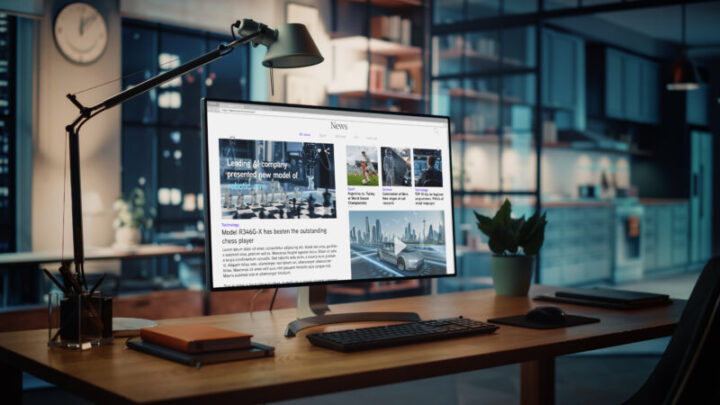
いかがでしたか?曲面ディスプレイは、仕事の生産性を上げたり、ゲームの視認性を上げてくれる話題のディスプレイです。価格が価格なので、二の足を踏んでいた人も多いと思います。でも、あれば絶対に役立ちます。
大きなディスプレイは魅力的ですが、大切なのは、自分に合ったサイズを選ぶことです。目的を明確化して、どんな作業に必要なのかをはっきりさせてみるのはどうでしょうか。
選び方まとめ
- 仕事で使うなら、34インチ程度のノングレア液晶
- ゲームで使うなら、リフレッシュレート120以上で応答速度が1ms
- 映画を見るなら、35インチ以上のグレア液晶やIPS液晶
もちろん、曲面ディスプレイは万能ではありません。画質を追及するなら、4Kモニターを買う方が安くつくこともあります。本当にディスプレイがワイドである必要があるのかよく考えて、適切なガジェットを選ぶようにしましょう。
ぜひ、自分に合ったディスプレイで、仕事やゲームを楽しんでいきましょう♪
関連記事:【サイズ別比較】4Kモニターおすすめ28選!安い・人気の32インチ・湾曲タイプなど
記事にはリサーチ時点の情報を掲載しています。商品・サービスの詳細や料金が変わってしまう場合もございます。最新情報は、各ECサイト・販売店・メーカーサイトをご確認ください。